Обновление приложений на iPhone
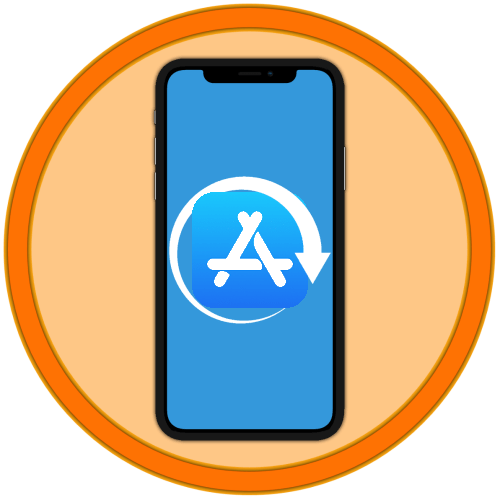
По умолчанию в iOS включено автообновление операционной системы и используемых в ее среде программ, однако эта функция вполне может оказаться деактивированной или пребывать в ожидании «подходящего момента» для скачивания и установки апдейтов. Далее расскажем, как обновить приложения на iPhone, если это требуется сделать прямо здесь и сейчас.
iOS 13 и выше
Одним из многочисленных нововведений iOS 13 стало несущественное, но важное в нашем случае изменение интерфейса App Store, из которого попросту пропала вкладка «Обновления». Теперь на ее месте находится раздел Arcade, но обновить приложения на iPhone по-прежнему можно, и делается это практически так же просто
- Запустите App Store и, находясь в любой из трех первых вкладок, нажмите по изображению своего профиля, расположенному в правом верхнем углу.
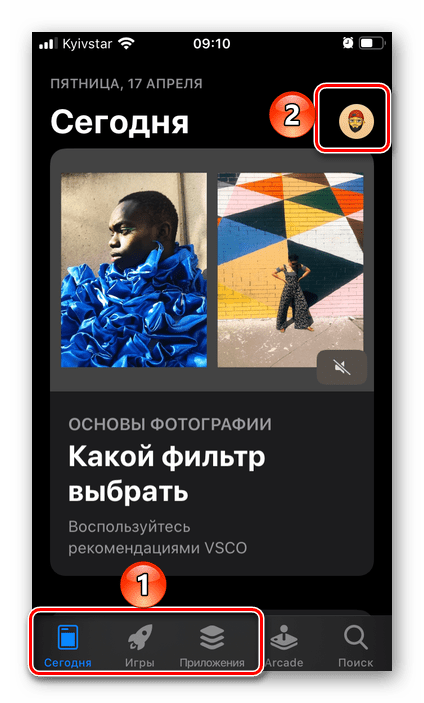
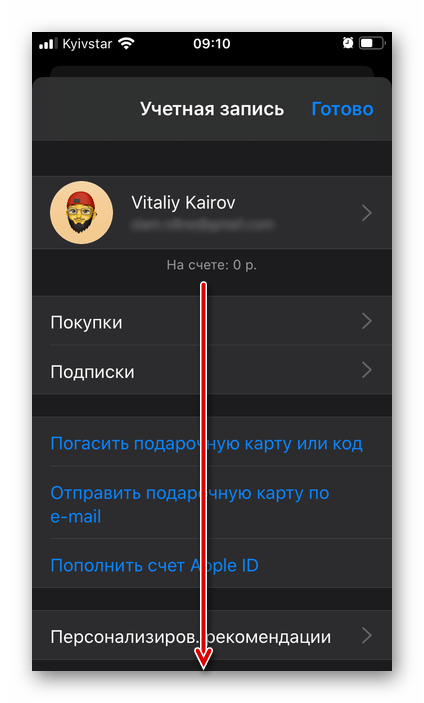
Именно здесь вы можете как «Обновить» любую отдельную программу из списка, так и «Обновить все».
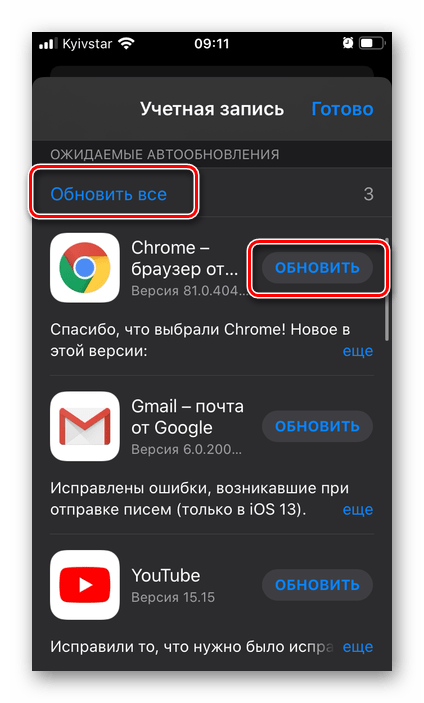
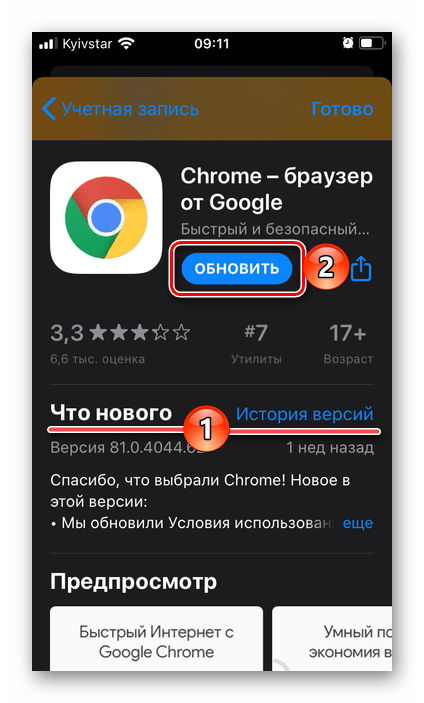

а само оно переместится в раздел «Обновлено недавно».
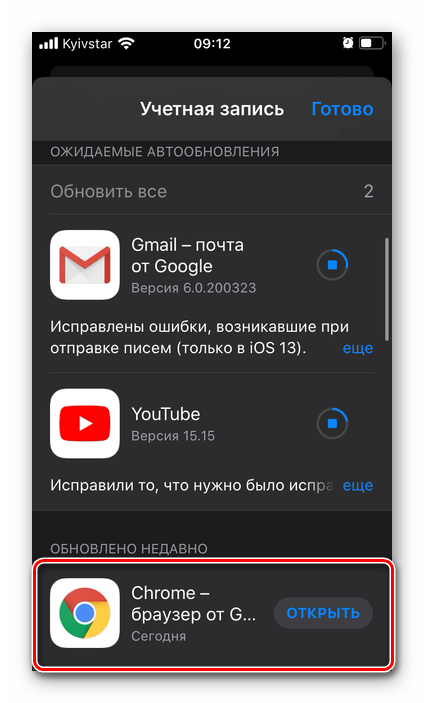
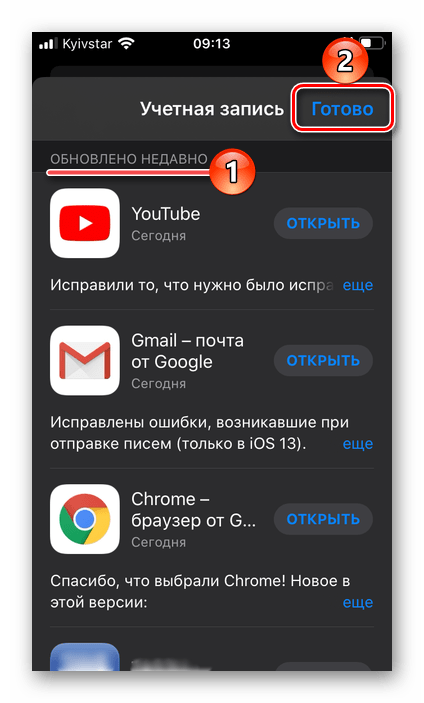
iOS 12 и ниже
В предыдущих версиях мобильной операционной системы от Apple решение нашей сегодняшней задачи осуществлялось еще более простым и очевидным путем.
- Запустив App Store, вы сразу же увидите, доступны ли апдейты для программ на iPhone, и если да, то в каком количестве — на значке «Обновления», расположенном в нижней панели, будет красная «наклейка» с цифрой. Если она там есть, переходите в эту вкладку.
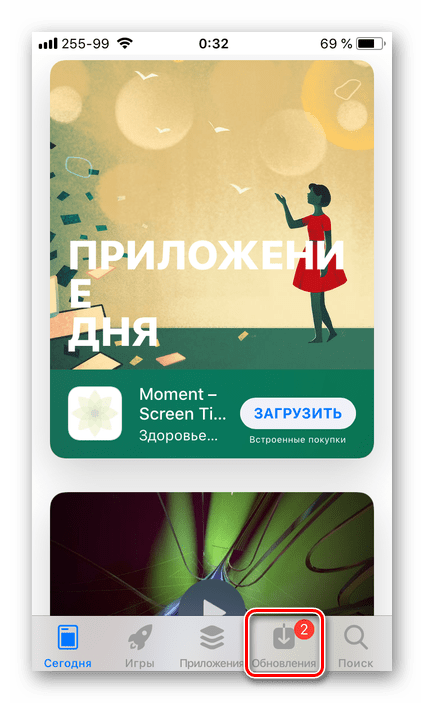
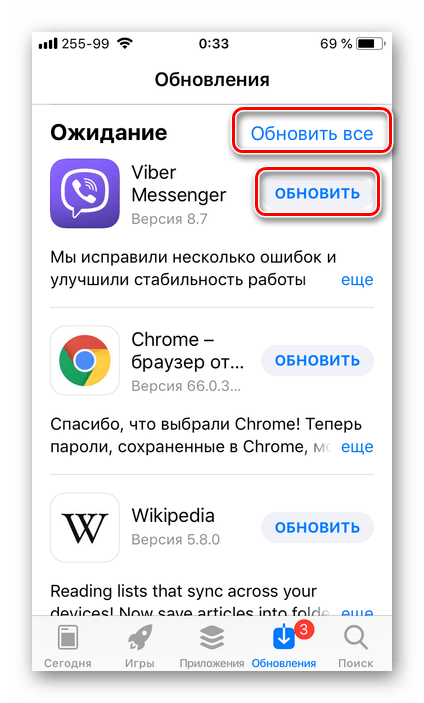
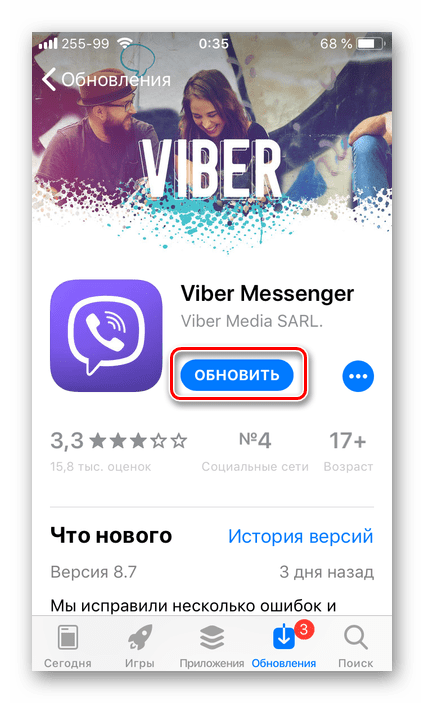
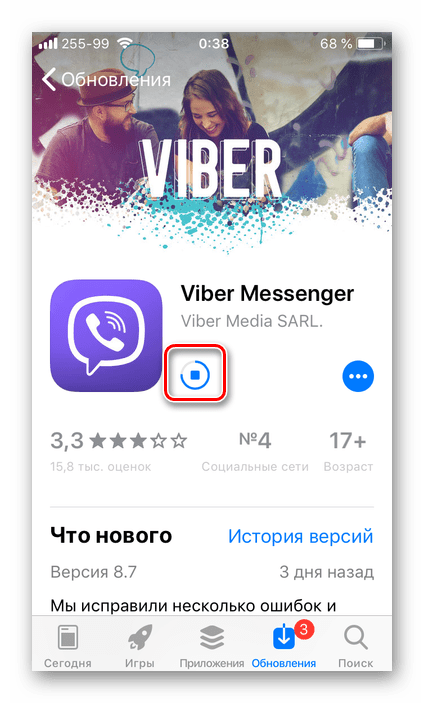
Включение автообновления приложений
Если вы не хотите каждый раз вручную проверять наличие апдейтов для программ и самостоятельно их устанавливать, следует активировать функцию автообновления. Сделать это можно в настройках Apple ID.
- Перейдите в «Настройки» iPhone и, в зависимости от установленной версии iOS, выполните следующее:
- iOS 13: тапните по первому разделу в списке – своему Apple ID, а в нем выберите «iTunes Store и App Store».
- iOS 12: в основном списке настроек сразу перейдите к разделу «iTunes Store и App Store».
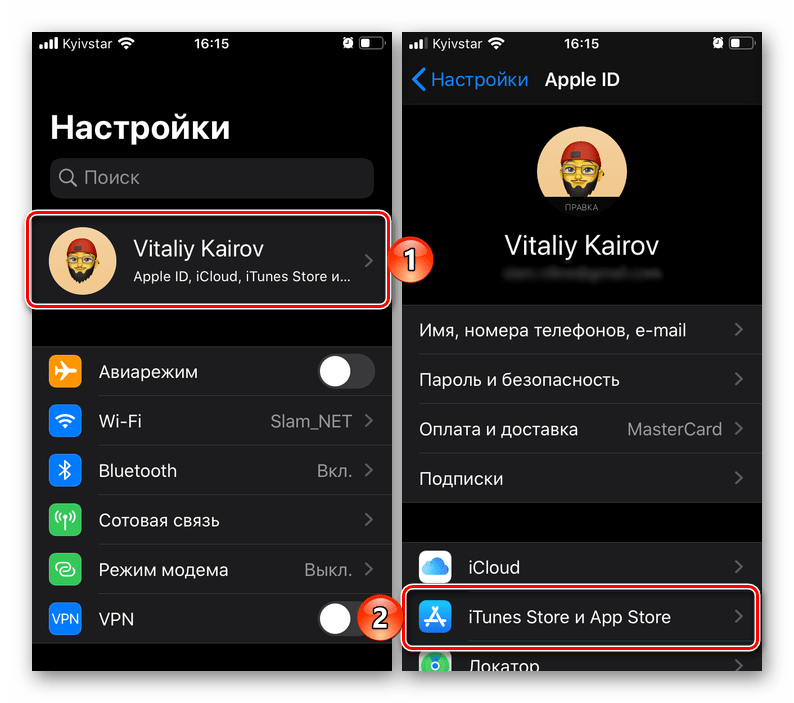
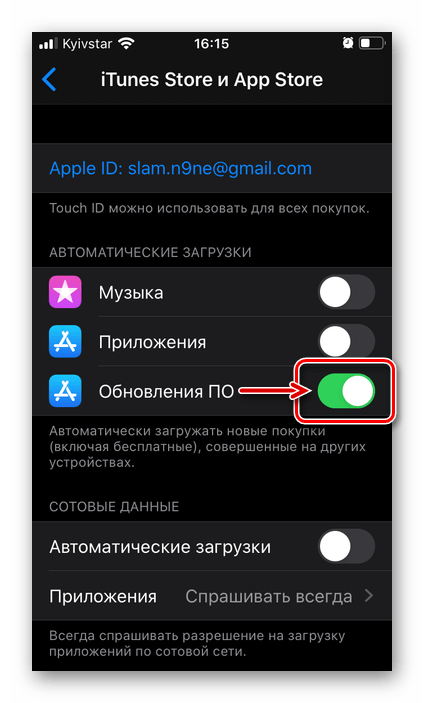
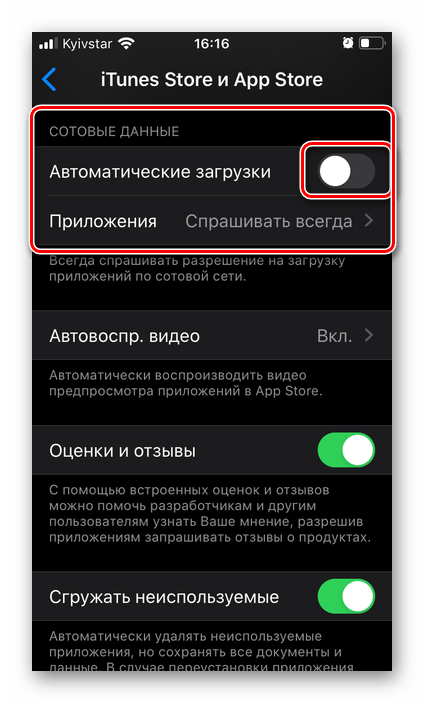
Обновление приложений и игр без Wi-Fi
Многие программы и особенно игры, разработанные для ОС от Apple, могут занимать сотни мегабайт, а то и гигабайты, при этом их апдейты иногда тоже оказываются довольно «тяжелыми». Такие объемы данных без проблем загружаются по Wi-Fi, но по сотовой сети сделать это не всегда возможно. Причина, как известно, кроется в давнем ограничении iOS, позволяющем загружать по мобильной сети не более 200 Мб. Но не все знают, что в актуальной версии операционной системы этот смешной лимит можно легко убрать, а в предшествующих ей (12 и даже более «старых») его можно обойти. Обо всех доступных вариантах решения этой проблемы мы ранее рассказывали в отдельной статье, написанной на примере игр, но одинаково эффективно работающей и для программ.
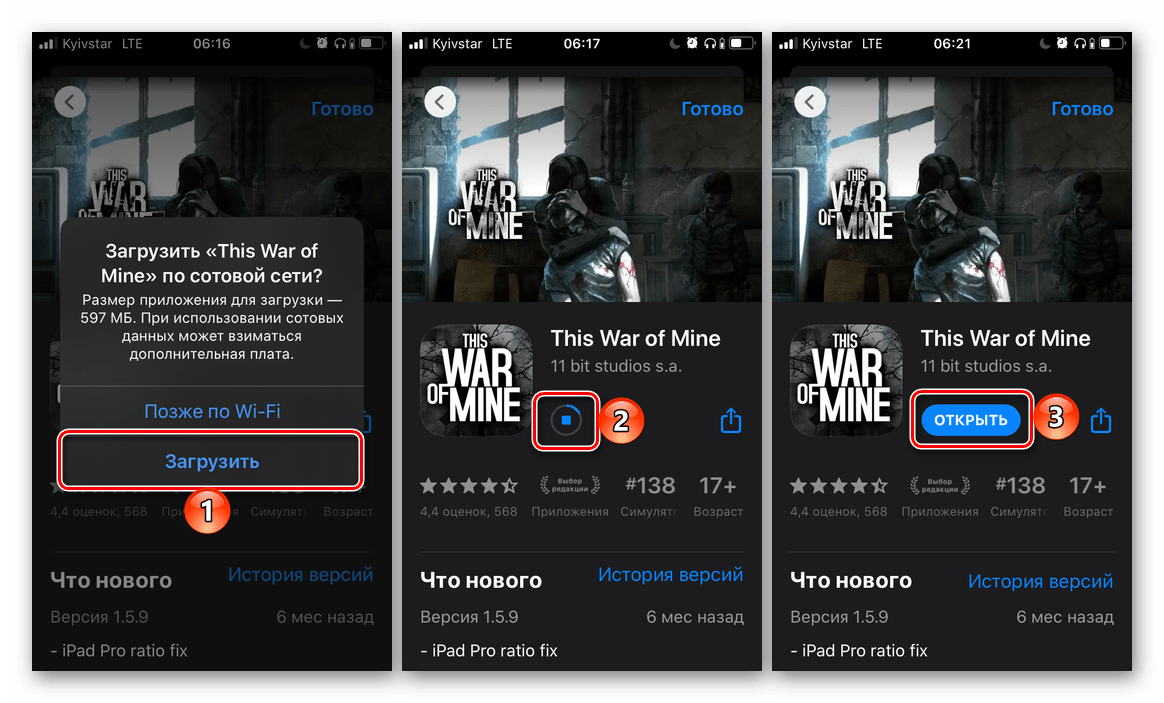
Нет ничего сложного в том, чтобы обновить приложение на iPhone, независимо от того, какая версия iOS на нем установлена (конечно же, при условии, что она еще поддерживается разработчиками).
Мы рады, что смогли помочь Вам в решении проблемы.
Где скачать приложение «Мой МТС»
Прежде чем работать с данным приложением, необходимо его скачать. Это можно сделать следующими способами, зависящими от модели мобильного устройства:
- Если у вас смартфон на базе системы Андроид, зайдите в онлайн магазин Play, найдите через строку поиска данное приложение и нажмите кнопку установить. Прямая ссылка на скачивание: https://play.google.com/store/apps/details?id=ru.mts.mymts
- Если у вас устройство iPhone от «яблочного» производителя, зайдите в магазин приложений Apple Store и установите «Мой МТС». Прямая ссылка на скачивание: https://itunes.apple.com/ru/app/мой-мтс/id1069871095?mt=8
- Если вы являетесь владельцем продвинутого мобильного устройства на базе системы Windows, посетите магазин приложений Windows Store, через поиск найдите приложение «Мой МТС» и произведите его загрузку. Прямая ссылка на скачивание: https://www.microsoft.com/ru-ru/store/p/Личный-кабинет-МТС/9wzdncrfj4zg
Кроме перечисленных способов, ссылки на скачивание данных приложений можно найти на сайте оператора МТС внизу главной страницы справа. Там расположены кнопки, нажав на которые вы переходите на страницу скачивания приложения.
Почему не могу зайти в приложение МТС
Неверный номер или пароль; номер принадлежит юридическому лицу, которое установило запрет на управление номером для пользователя; на номере установлена блокировка «Утрата SIM-карты»; на сервере проводятся плановые технические работы.
28.04.2023 Почему приложение МТС не обновляется
Приложение МТС — необходимый инструмент для многих пользователей, которые хотят управлять своими тарифными планами, пополнять счет и просматривать баланс. Однако, иногда возникают проблемы с обновлением приложения или даже с его доступом. Почему так происходит и как решить эту проблему?
В первую очередь, стоит заметить, что обновления — это необходимость для любого приложения. Обновления убирают ошибки, добавляют новые функции и улучшают общую производительность приложения. Когда приложение МТС не обновляется, многие пользователи испытывают недовольство и разочарование. Однако, причиной того, что приложение МТС не обновляется, может быть сам пользователь, а не приложение.
Чтобы узнать, почему приложение МТС не обновляется, нужно в первую очередь проверить наличие последней версии приложения в магазине приложений. Если версия устарела, то необходимо просто скачать новую версию предлагаемую магазином. Если же последняя версия уже установлена, то может быть проблема в настройках устройства или в самом приложении.
Чтобы обновить приложение МТС на Android устройствах, нужно зайти в магазин приложений Google Play, открыть раздел «Мои приложения», выбрать приложение МТС и нажать на кнопку «Обновить». Если кнопка «Обновить» недоступна, то возможно требуется произвести ряд действий по очистке кэша, удалению данных приложения или переустановке его с магазина приложений.
Для пользователей iOS устройств, нужно зайти в магазин приложений App Store, открыть раздел «Обновления» и найти приложение МТС в списке приложений, которые требуют обновления. Нажмите на кнопку «Обновить», чтобы начать процесс обновления приложения.
Однако, порой пользователи скачивают приложение МТС не из официального магазина приложений, а с помощью других источников, что может привести к тому, что приложение не обновляется или не работает корректно. Поэтому, рекомендуется всегда скачивать приложение МТС только из официального магазина приложений.
Также очень важно знать, что необходимо постоянно обновлять данные в приложении МТС, в том числе данные о тарифных планах и услугах. Если в приложении отображаются устаревшие данные, то использование функций приложения может быть недоступным
Таким образом, если возникают проблемы с обновлением приложения МТС, то стоит проверить наличие последней версии приложения в магазине приложений. Если последняя версия установлена, то может потребоваться выполнить ряд действий по очистке кэша, удалению данных или переустановке приложения. Также стоит помнить о необходимости обновлять данные в приложении МТС, чтобы использование его функций было максимально эффективным.
Установка «Мой МТС»на андроид
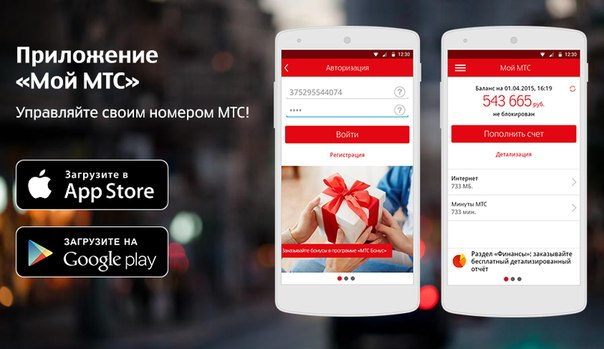
Для того чтобы найти программу и установить приложение от мтс для своего андроида, необходимо использовать такие приложения:
- trashbox.ru;
- AppStore;
- Google Play;
- Windows Store;
- www.mts.ru/app.
В поисковом поле выбранного приложения вписать имя программы и кликнуть найти. Когда программа найдена, нажимаете:
- Загрузить «Мой МТС»;
- «Мой МТС» скачать и установить.
Авторизоваться в приложении проще, чем пройти регистрацию через личный кабинет. Если при его открытии в мобильном устройстве находится сим карта данного оператора, то вход будет сделан в автоматическом режиме. Если же надо войти через симку другого оператора, то нужно указать привязанный номер телефона и ввести код проверки, который присылается по СМС.
Установленный файл настраивается по умолчанию. После захода в приложение «Мой МТС» вы можете сразу настраивать необходимые услуги.
Клиенты тарифных планов МТС по достоинству оценили широкий функционал фирменного сервиса самообслуживания, который оптимизирован под работу в Интернете. Открыв с помощью ноутбука авторизованную клиентскую страницу, пользователь может быстро и комфортно добавлять, удалять и изменять огромный перечень услуг оператора. В то же время выполнять манипуляции в личном кабинете, используя небольшой экран смартфона, не очень удобно, а часто и сложно из-за отсутствия точек доступа в Интернет.
Чтобы кардинально исправить ситуацию и беспроблемно настраивать под себя любые абонентские услуги, достаточно задействовать специальный мобильный сервис «Мой МТС», скачать который можно для iOS, Windows и Android.
Приложение «Мой МТС» является бесплатной средой самообслуживания клиентов компании и обеспечивает функциональные возможности на уровне личного кабинета. Независимо от места и времени установленный на гаджет с SIM-картой сервис позволяет:
- управлять абонентским счетом в режиме онлайн;
- изменять условия тарифного плана;
- корректировать перечень используемых услуг;
- выполнять мониторинг оставшегося объема пакетных минут, сообщений, трафика;
- активировать дополнительные сервисы для повышения качества связи;
- знакомиться с новостями и актуальными предложениями;
- использовать оперативный канал двухсторонней связи с оператором.
Мой МТС – приложение для смартфонов, занимает немного места в памяти устройства и имеет хорошо читабельный интерфейс. Воспользовавшись нашим обзором, вы сможете всего за несколько минут загрузить, установить, настроить программу и практически сразу использовать ее потенциал.
Как войти
Чтобы войти в личный профиль пользователю понадобится ввести номер привязанной карты и пароль, установленный или полученный при процедуре регистрации. Совершать вход в личный кабинет можно различными способами, необходимо рассмотреть их подробнее.
По лицевому счёту
Пользователю, который хочет попасть в систему управления телевидением, интернетом и телефонией используя номер лицевого счета, необходимо проделать следующие простые действия:
- потребуется перейти на официальный Интернет-ресурс компании и зайти на страницу авторизации;
- в окошке «Тип» нажать на пункт «Лицевой счет»;
- в поле «Логин» нужно будет указать действующее значение лицевого счета, цифр должно быть 11, как и в договоре;
- окно с надписью «Пароль» должно содержать в себе символы, служащие для входа, они также содержаться в договоре об услугах;
- после проделанных действий нажать клавишу «Войти».
В том случае, если информация была указана верно, система сайта откроет абоненту стандартную страницу личного кабинета. Если пользователь и дальше планирует входить по лицевому счету нужно проделывать те же действия. Если отсутствуют логин и пароль, рекомендуется позвонить по номеру 88002500890 в справочную службу.
Кабинет предоставляет много полезных функций, которые связаны с личным счетом в рамках договора об обслуживании. В профиле собраны все инструменты по работе со счетом — пополнение, оплата услуг, управление и контроль над лицевым счетом.
По номеру телефона
Чтобы совершить вход в личный профиль с помощью компьютера, необходимо зайти на сайт оператора и следовать следующей инструкции:
- в верхней правой части будет расположена кнопка «Личный кабинет», потребуется нажать на нее;
- абоненту станет доступно меню, где будут представлены возможные виды услуг, для каждого вида предназначен определенный раздел кабинета, пользователю необходимо указать услугу, для которой потребовался аккаунт;
- далее станет доступно специальное поле для входа в профиль, в этом поле нужно ввести номер мобильного устройства, начиная с цифры 9;
- во втором представленном поле следует ввести установленный на постоянной основе пароль, если его нет, можно щелкнуть по кнопке «Получить пароль по SMS»;
- после этого откроется окно, где нужно будет ввести проверочный код-капчу, если картинка нечеткая, ее можно обновить;
- на указанный телефон поступит уведомление с кодом, его нужно вписать и нажать клавишу «Далее»;
- страница будет обновлена, пользователю при этом будет предложено придумать постоянный пароль, если его это не устраивает, можно нажать клавишу «Пропустить»;
- абонент попадает в личный кабинет, ему порекомендуют пройти обучение, после успешного его прохождения, можно воспользоваться функционалом сайта.
Вход без пароля
Войти в личный кабинет без применения пароля можно несколькими способами. Нужно рассмотреть каждый из них подробно.
Наиболее распространенным вариантом является вход через мобильное приложение компании «Мой МТС». Чтобы выполнить вход в профиль без пароля с помощью этого софта, нужно выполнить следующее:
- запустить на мобильном устройстве Google Play или AppStore, в зависимости от операционной системы;
- набрать в поисковой строке «Мой МТС» и загрузить его на телефон;
- отключить Wi-Fi и перейти в режим мобильного интернета;
- запустить установленную программу, номер будет автоматически идентифицирован, то есть вход будет выполнен без пароля.
Если домашняя сеть Wi-Fi не была отключена, система запросит пароль. Поэтому нужно переключиться на мобильный интернет.
Также совершить вход без пароля можно с помощью страницы pda.mts.ru, однако этот вариант подходит только для тех пользователей, которые также используют мобильный интернет или подключение от USB-модемов МТС. Нужно сделать следующее:
- включить мобильный интернет и отключиться от Wi-Fi сети;
- перейти на страницу pda.mts.ru;
- кликнуть по кнопке «Войти» и выбрать необходимые раздел;
- щелкнуть по клавише «Вход», после чего система перекинет абонента в профиль.
В этом варианте также важно отключить соединение Wi-Fi и использовать интернет-трафик от МТС
Инсталляция клиентской среды «Мой МТС»
Скачать Мой МТС – это получить полностью бесплатное приложение, которое мгновенно реализует потребности абонента как при помощи мобильного Интернета, так и в среде Wi-Fi. Если для загрузки, обновления или применения софта возникла необходимость задействовать мобильный трафик, его оплата соответствует условиям тарифного плана.
Процедура авторизации сильно упрощена в сравнении с регистрацией на странице личного кабинета. Чтобы обеспечить максимальный пользовательский комфорт и получать доступ к приложению в автоматическом режиме, софт необходимо скачивать и устанавливать на устройство с карты МТС или задействуя раздачу Wi-Fi от МТС. В такой ситуации для возможности управления мобильным номером нет необходимости в его дополнительной аутентификации, поскольку именно через него происходило подключение к сети Internet.
Если возникает необходимость в получении доступа к сервису самообслуживания по карте другого оператора, придется заполнить поля с номером телефона и кодом. Код содержится в SMS сообщении, которое отсылается абоненту после указания номера телефона.

Как обновить приложение на iPhone
Пользуетесь смартфонами от Apple, но до сих пор не знаете, как обновить приложение на Айфоне? На самом деле здесь нет ничего сложного, причем от вас требуется минимум действий, а весь процесс, как правило, похож на тот же Android, популярный среди большинства пользователей. В этой статье мы постарались рассказать про все способы и нюансы того, как же все-таки обновить любое приложение или сразу несколько программ на iPhone, как сделать апдейты только через Wi-Fi, или активировать, например, автоматический режим.
Как обновить приложение на Айфоне
Вариантов, как вы поняли, несколько, причем это можно сделать как через настройки вашего устройства, так и при помощи iTunes.
Через App Store на телефоне
Самый простой вариант – это зайти в Apple Store и обновить любое приложение в списке. Только вот с недавних пор после обновления операционной системы iOS, интерфейс сервиса немного изменился, поэтому даже «бывалый» пользователь порой не сразу может найти пункт для обновления.
Внимание! Мы описываем для версии iOS 15 и выше. Если у вас версия ниже iOS 13, то пункты меню могут немного отличаться в App Store
Порядок действий такой:
- Зайдите в App Store на своем телефоне;
- В правом верхнем углу нажмите по иконке своей учетной записи;
- Пролистните вниз до пункта «Доступные обновления»;
- Просмотрите в списке, что именно вам необходимо обновить на телефоне. Если вы хотите провести апгрейд сразу всех приложений, достаточно будет нажать вкладку «Обновить все» в самом верху данного раздела;
- Если же обновление требуется только для конкретного приложения, найдите его в списке и напротив, и нажмите соответствующую иконку.
В принципе, вот такой вот порядок действий, и больше ничего не требуется. Система обновит приложение из App Store, и как только процесс будет окончен, вы сможете его запустить.
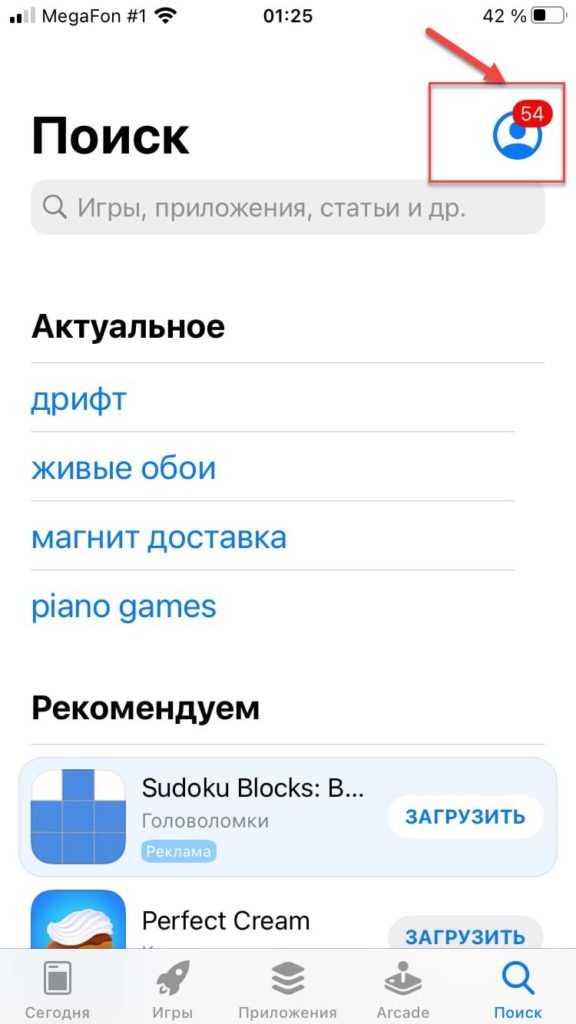
Важно знать! Рядом с иконкой App Store и в разделе «Учетной записи» отображается количество приложений, для которых доступны обновления. Количество написано красным цветом, поэтому вы сразу увидите, нужно ли вообще что-то обновлять или же нет
Обновление через App Store в поиске
Есть еще один, пусть и не совсем логичный способ обновления. Допустим, у вас большое количество приложений установлено на Айфоне, и вы не хотите просматривать полный список, чтобы понять, есть ли для него обновления или нет, например, для того же Сбербанка. В этом случае можно сделать так:
- Зайдите в приложение App Store;
- Далее нажмите иконку «Поиска» (последняя вкладка справа);
- В строке поиска введите название приложения, даже если оно у вас установлено. Например, Сбербанк;
- В результатах поиска находим нашу программу и кликаем по ней, чтобы перейти на страницу с описанием;
- Если рядом с ним есть вкладка «Обновить», значит, для данного приложения доступны апдейты, и вам нужно лишь кликнуть по этой иконке.
Остается только дождаться, пока не будет завершен процесс обновления. Причем вы не сможете запустить приложение, пока идет апдейт, а на рабочем столе iPhone рядом с иконкой этой программы будет соответствующий значок.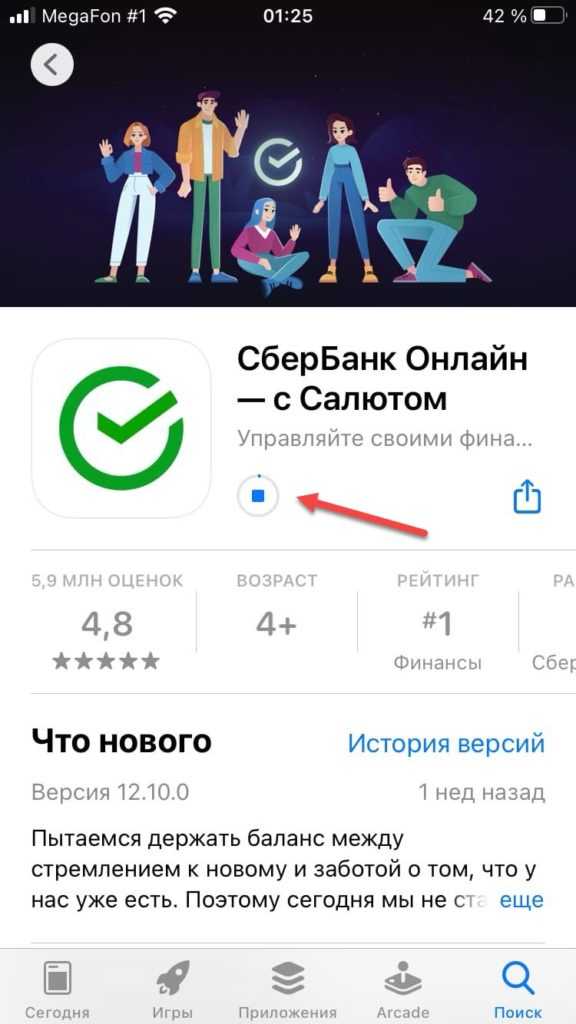
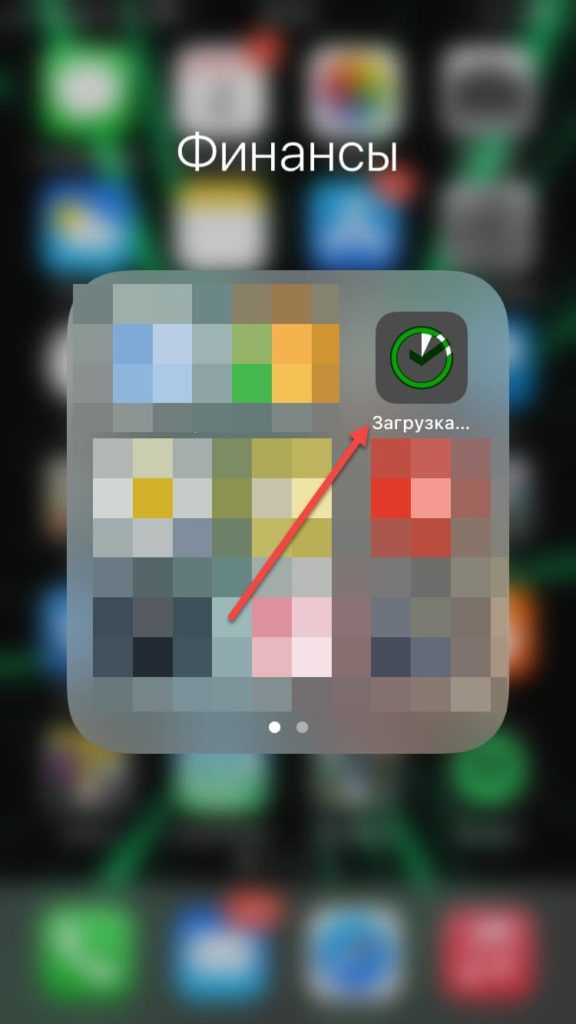
У некоторых приложений, например, того же банка Тинькофф, различных магазинов, есть свои внутренние оповещения для пользователей, где появляются уведомления о том, что необходимо обновить программу. Рекомендуем не игнорировать подобные оповещения, так как зачастую после апдейтов появляется новый функционал, исправляются многочисленные ошибки и баги.
Как включить автоматическое обновление приложений в iPhone
Чтобы каждый раз не заходить в App Store для очередного обновления, можно выставить в настройках операционной системы iOS соответствующие настройки, причем это делается в несколько кликов:
- Зайдите в «Настройки»;
- Далее пролистните вниз до пункта «App Store» и кликните по нему. Мы описываем для версии iOS 15, поэтому у вас могут отличаться некоторые пункты меню, если iOS ниже версией;
- В разделе «Автоматические загрузки» активируйте ползунок в состояние «Вкл» пункты «Приложения».
Также рекомендуем вам настроить конкретно для «Сотовых данных» возможность автоматической загрузки приложений.
- В этом же окне, только ниже, будет пункт «Сотовые данные», и в нем нужно, чтобы был активен «Автоматические загрузки»;
- Также ниже вы можете выбрать в списке пункт «Спросить, если больше 200 Мб».
Что нужно знать об объединении приложений МТС Деньги и МТС Банк
МТС объединила финансовые сервисы в одном приложении: с 29 октября сервис МТС Деньги переименован в МТС Банк. Привычные функции МТС Денег никуда не денутся, зато у его пользователей, а также у клиентов МТС Банка появятся новые возможности. Рассказываем, что нужно знать о едином сервисе и о переходе на него. Для удобства будем пока использовать временное двойное название приложения — МТС Банк (МТС Деньги).
Вы клиент МТС Банка и пользуетесь банковским приложением
Зачем мне переходить в единое приложение?
Сейчас у МТС Банка действует два мобильных приложения, но через некоторое время оба перестанут работать. В едином приложении для управления финансами МТС Банк (МТС Деньги) сохранились все привычные функции, а к ним добавилось много новых.
Чем новое приложение отличается от того, которым я пользуюсь сейчас?
Банковские продукты, счёт мобильного телефона, электронный кошелёк — всё это теперь отображается «в одном окне». Сюда же можно добавить и карты других банков, чтобы управлять деньгами было ещё проще. Кроме того, в едином приложении появилось много функций, которых не было в старом приложении. Вот некоторые из них:
- Переводить деньги без комиссии клиентам любых банков по номеру телефона;
- Оформить кредит или рефинасировать заём, отслеживая онлайн статус рассмотрения заявки;
- Включить push-уведомления о списаниях, зачислениях и транзакциях;
- Получать более подробную информацию по кредитным картам — общая задолженность, минимальный платёж, сумма и срок льготного периоды и другие сведения;
- Задавать вопросы службе поддержки банка в чате;
- Менять PIN?коды для карт без обращения в колл-центр;
- Производить платежи по
- Подписаться на штрафы и неоплаченные счета;
- Установить Face ID для входа.
Что станет со старым приложением банка?
Оно тоже будет переименовано: вместо МТС Банк станет называться МТСБ – вы заметите эти изменения, если обновите приложение. Сменив имя, МТСБ некоторое время продолжит работать по-старому, но уже не будет обновляться, станет недоступным для скачивания в App Store/Google Play, а затем полностью перестанет действовать.
Что будет с моими картами и счетами? Как их перенести в единое приложение?
После того, как вы пройдёте авторизацию, все банковские продукты, которыми вы пользуетесь, автоматически отобразятся в приложении. Дополнительно ничего делать не нужно.
Шаблоны и автоплатежи — их придётся заново создавать в новом приложении?
Прежде всего, обновите приложение МТС Банк (МТС Деньги). Большая часть ваших шаблонов, автоплатежей, а также история операций сохранится и отобразится в нём. Но на всякий случай не лишним будет проверить, всё ли перенеслось, и при необходимости завести некоторые шаблоны вручную.
Что будет, если я прямо сейчас не перейду в единое приложение?
У вас достаточно времени, чтобы освоиться и протестировать новые функции: пока все сервисы будут доступны параллельно. Но нужно помнить, что не за горами тот день, когда старые приложения всё же перестанут работать, поэтому лучше не откладывать «переезд» на последний момент.
Вы пользуетесь только приложением МТС Деньги
Означает ли переименование, что я стал клиентом МТС Банка?
Нет. Вы можете продолжать пользоваться привычными функциями приложения на тех же условиях. Однако теперь при желании вы сумеете буквально в пару кликов оформить карту, открыть вклад, получить кредит или воспользоваться другими банковскими сервисами МТС Банка. Кроме того, в едином приложении МТС Банк (МТС Деньги) доступны:
- Платежи по
- Подписка на штрафы и неоплаченные счета;
- Возможность установить Face ID для входа
У меня уже стоит приложение МТС Деньги. Что мне теперь нужно делать?
Чтобы пользоваться максимальным набором функций приложения, просто обновите его. Всё, что работало раньше, продолжит работать, просто с 29 октября приложение называется МТС Банк (МТС Деньги).
Почему важно обновить приложение МТС
Обновление приложения МТС на вашем устройстве имеет ряд важных преимуществ.
1. Улучшенные возможности
Обновление приложения МТС позволяет получить доступ к новым и улучшенным функциям, которые могут сделать использование приложения более удобным и эффективным. Новые функции могут включать в себя улучшенный интерфейс, увеличенную производительность и добавление новых сервисов, которые помогут вам использовать приложение в полной мере.
2. Большая безопасность
Обновление приложения МТС также включает в себя исправление ошибок и уязвимостей, что помогает обеспечить большую безопасность вашей информации и данных. Без обновления приложения вы можете оказаться уязвимым для атак хакеров или других мошенников, которые могут пытаться получить доступ к вашей личной информации или попытаться совершить мошеннические действия.
3. Устранение проблем
Обновление приложения МТС также может включать исправление ошибок и устранение других проблем, с которыми вы могли столкнуться при использовании предыдущей версии. Это может помочь вам избежать возможных неудобств и проблем и обеспечить более плавное и эффективное использование приложения.
В целом, обновление приложения МТС является важным шагом для обеспечения большей функциональности, безопасности и удобства при использовании приложения на вашем устройстве.
Плюсы и минусы использования приложения
Сегодня все больше абонентов компании принимает решение скачать программу и пользоваться ее возможностями. Такое решение обусловлено следующими преимуществами:
удобство пользования и информативность; работа в онлайн-режиме; возможность управлять услугами; накопление и использование бонусных баллов; удобный перевод денег с карты на карту; быстрая работа; вывод наиболее важной информации на главную страницу. Недостатки:
Недостатки:
- не весь функционал сайта перенесен в программу для смартфона;
- виджеты не всегда отображаются правильно;
- работает только при подключении к Интернету;
- занимает много места в смартфоне;
- требует регулярных обновлений.
Как видно из статьи, можно скачать Мой МТС для Виндовс и использовать программу для решения повседневных задач. Его функционала достаточно для контроля баланса, оплаты счетов, управления услугами и т. д. При этом вам не нужен телефон, а все вопросы легко решаются на компьютере с помощью специального эмулятора.
Если наша статья помогла Вам, ставьте лайк!




























